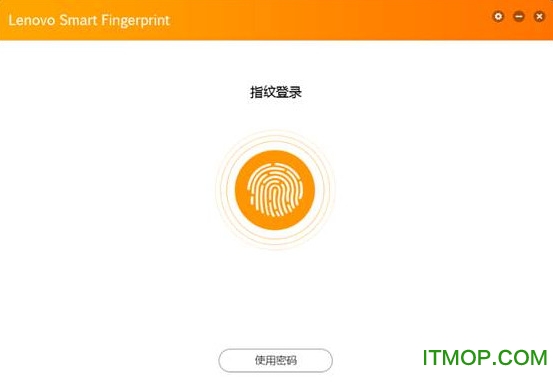免费下载需跳转至第三方下载
免费下载需跳转至第三方下载
大小:6.4M
系统:安卓
lenovo smart fingerprint(联想指纹识别程序)
- 分 类:系统工具
- 大 小:6.4M
- 语言:中文
- 说 明:lenovo smart fingerprint(联想指纹识别程序)
- 系统:安卓
- 发 布:2022-11-21 21:27:29
☆lenovo smart fingerprint(联想指纹识别程序)介绍
lenovo smart fingerprint是一款联想指纹识别驱动程序,功能是在使用指纹注册后,可直接使用指纹进行wind系统登录,或者是某些应用的启动,快起调用,非常方便。有需要的朋友快来游玩泼皮网网下载吧!
联想指纹识别软件介绍
lenovo smart fingerprint(联想指纹识别软件)是一款联想指纹识别的驱动。lenovo smart fingerprint提供指纹注册功能(可用于Windows系统登录),亦可绑定应用/网址到已注册指纹,用户可使用此指纹快速调起应用/网址。
联想指纹识别程序使用方法
可以为您提供更加安全和便捷的使用体验。提供指纹注册功能(可用于Windows系统登录),亦可绑定应用/网址到已注册指纹,用户可使用此指纹快速调起应用/网址。注:该软件仅适用于Lenovo带指纹识别器的笔记本电脑。
此处以扬天B41-35笔记本机型,Windows 7系统为例适用机型:目前在售的扬天、昭阳系列笔记本电脑
1、在桌面上找到已安装好的指纹程序快捷方式,双击运行(Win8/8.1系统若在桌面找不到指纹程序,请到“开始屏幕”界面查找); 注意:录入指纹前需确保系统下账号已设有密码。
2、选择录入的手指;此步骤用手指重复录入指纹读取器,
3、注册完成。
4、注册指纹完成后,在重启至登录Windows登录界面时,可以直接刷指纹进入系统。附:删除指纹方法打开指纹程序,点击下方半圆图标; 点击下图中的关闭按钮即可删除指纹;返回页首
此处以扬天M4400笔记本机型 Windows 7为例介绍指纹识别软件登记和删除的方法适用机型:ThinkPad笔记本电脑,部分12年-14年销售的扬天、昭阳笔记本电脑
1、双击桌面上的指纹识别软件图标,打开指纹识别软件(Win8/8.1系统若在桌面找不到指纹程序,请到“开始屏幕”界面查找);
2、登记指纹,必须先设置Windows密码。如果之前没有设置过,现在就设置Windows密码;
3、点击一个手指设置指纹,如下图点击右手食指进行设置指纹;
4、在如下界面连续刷4次指纹进行登记指纹;
5、如下图所示,一般情况下刷4次即可完成登记指纹,如果刷的太快或者手指不干净可能需要刷多次,最多可能需要刷扫8次;
6、登记完指纹关闭界面退出。为了保险起见,软件提示你要设置1个以上的指纹,目的是为了后期若1个手指无法登录,可以换另外1个手指登录。
7、设置2个或者2个以上指纹后关闭界面退出,重启在系统登录界面刷指纹登录系统。删除已注册指纹:
8、打开指纹软件,在如下界面刷扫已经登记的指纹或者输入Windows密码;
9、点击一个已登记、需要删除的指纹;
10、弹出一个确认是否删除指纹的提示,点击【是(Y)】继续;
11、相同的方法删除其他已登记的指纹,在删除最后一个指纹时提示你记住Windows密码,避免无法登陆系统,点击【是(Y)】继续,删除指纹操作完毕。
游玩泼皮网小编将持续为你带来更多好玩的软件下载介绍,喜欢的玩家点击收藏游玩泼皮网网站,超多有趣好玩的内容第一时间掌握!
☆lenovo smart fingerprint(联想指纹识别程序)截图